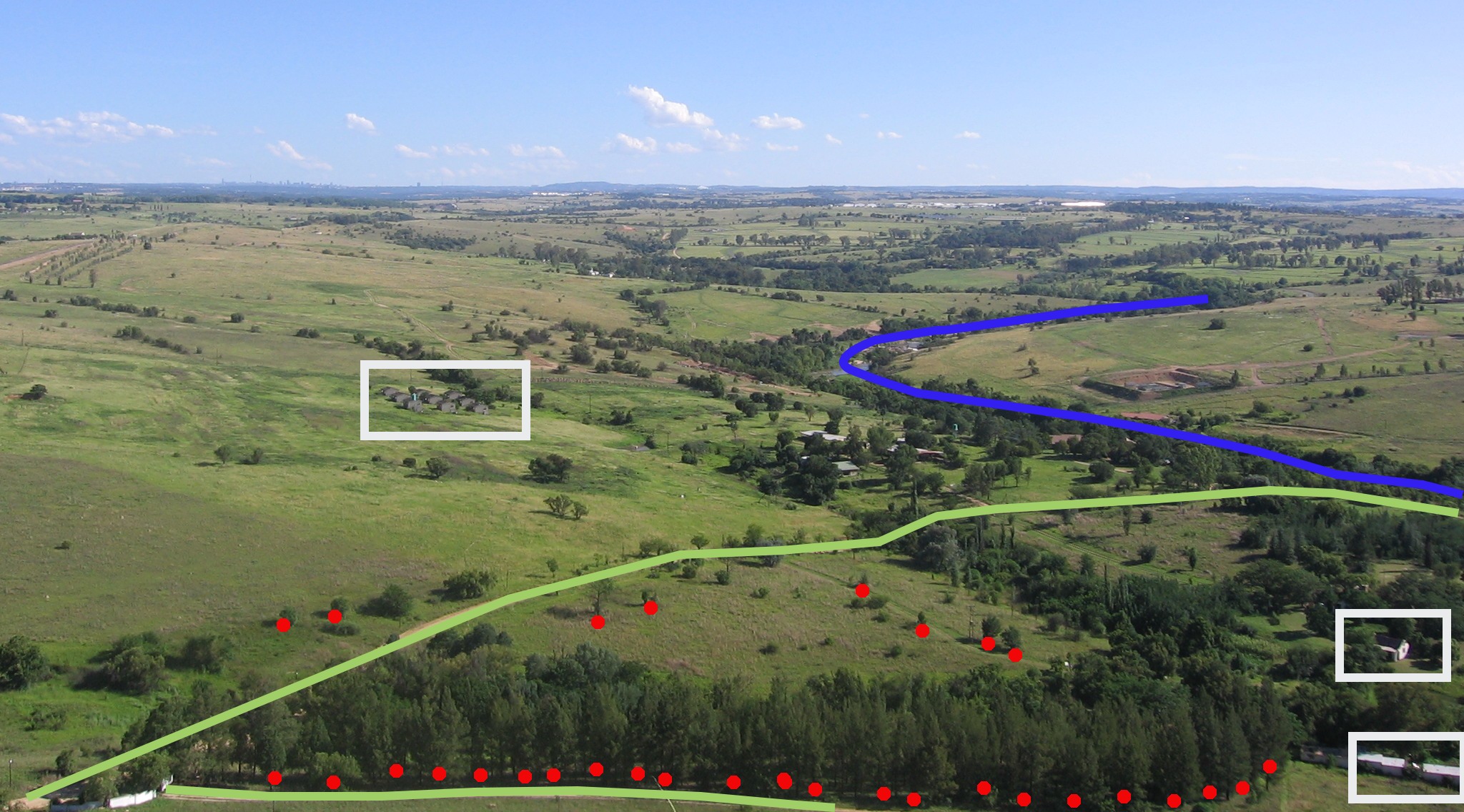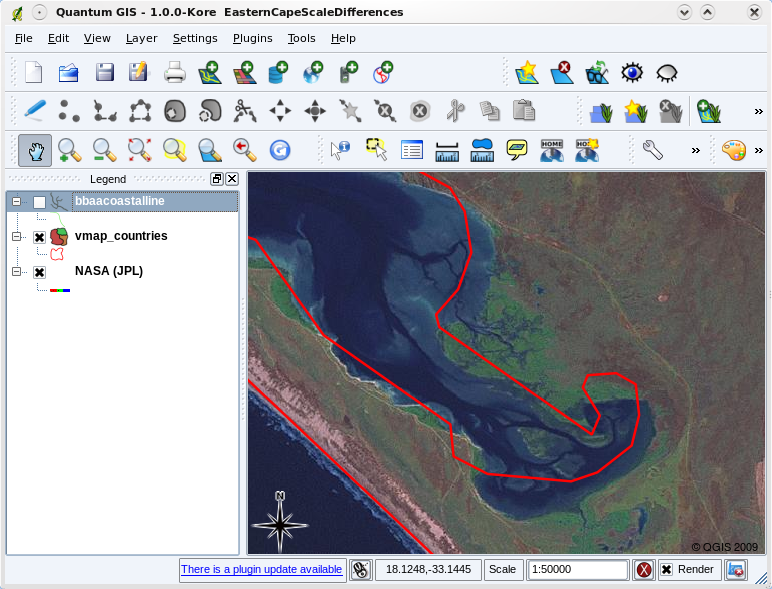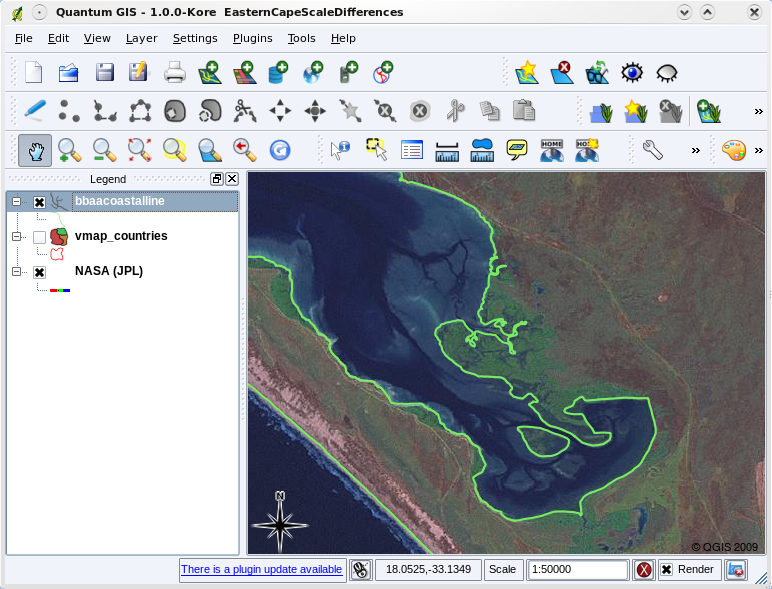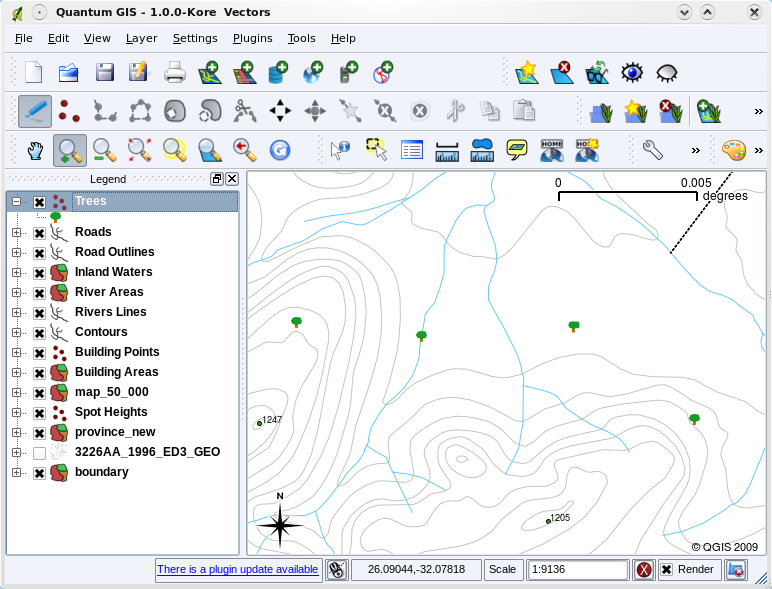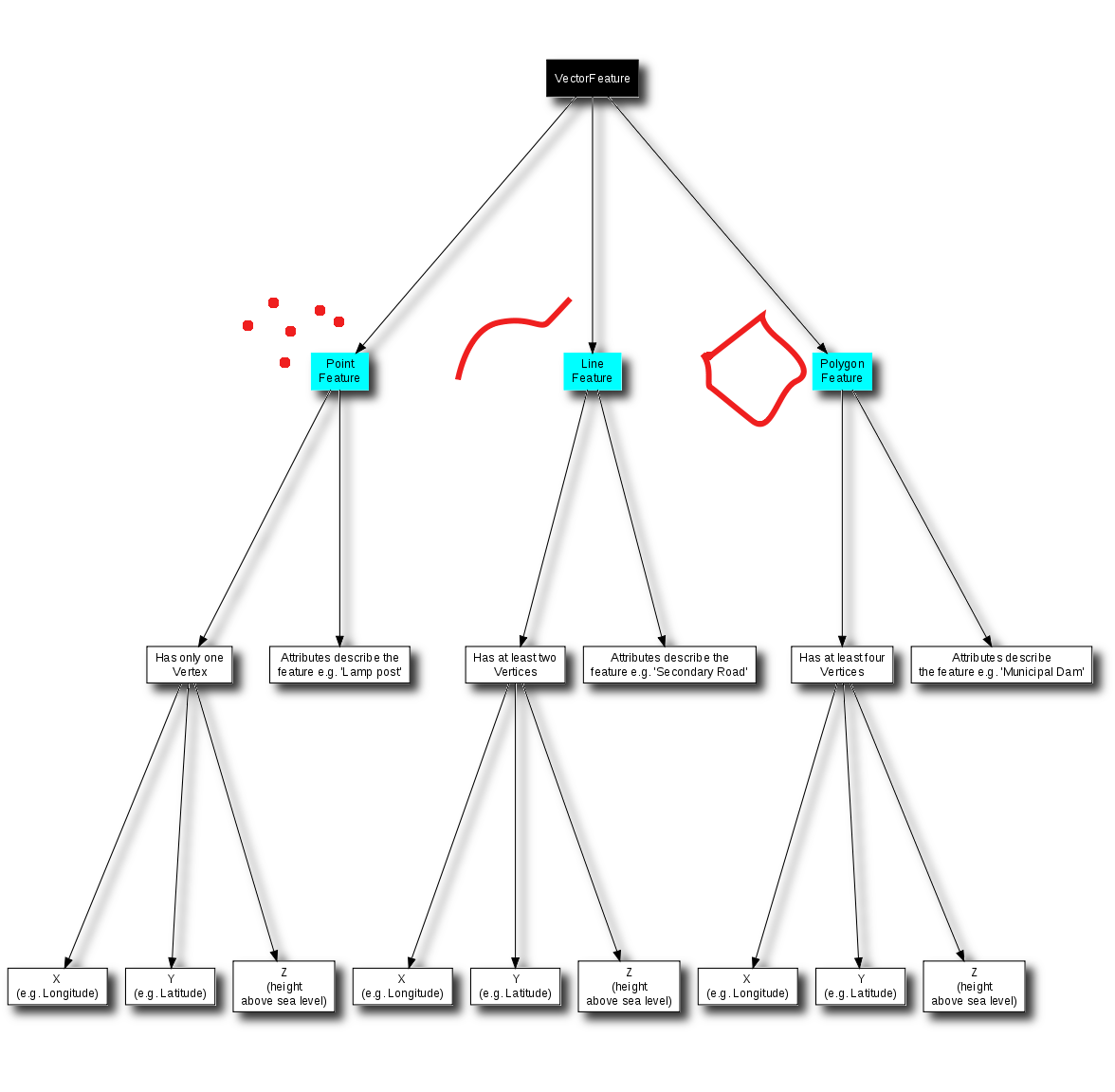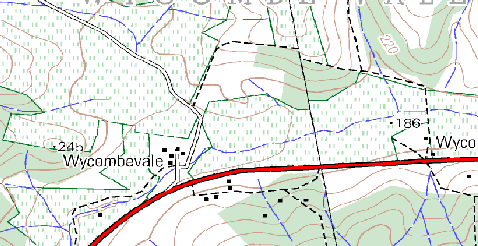Vektorová data¶
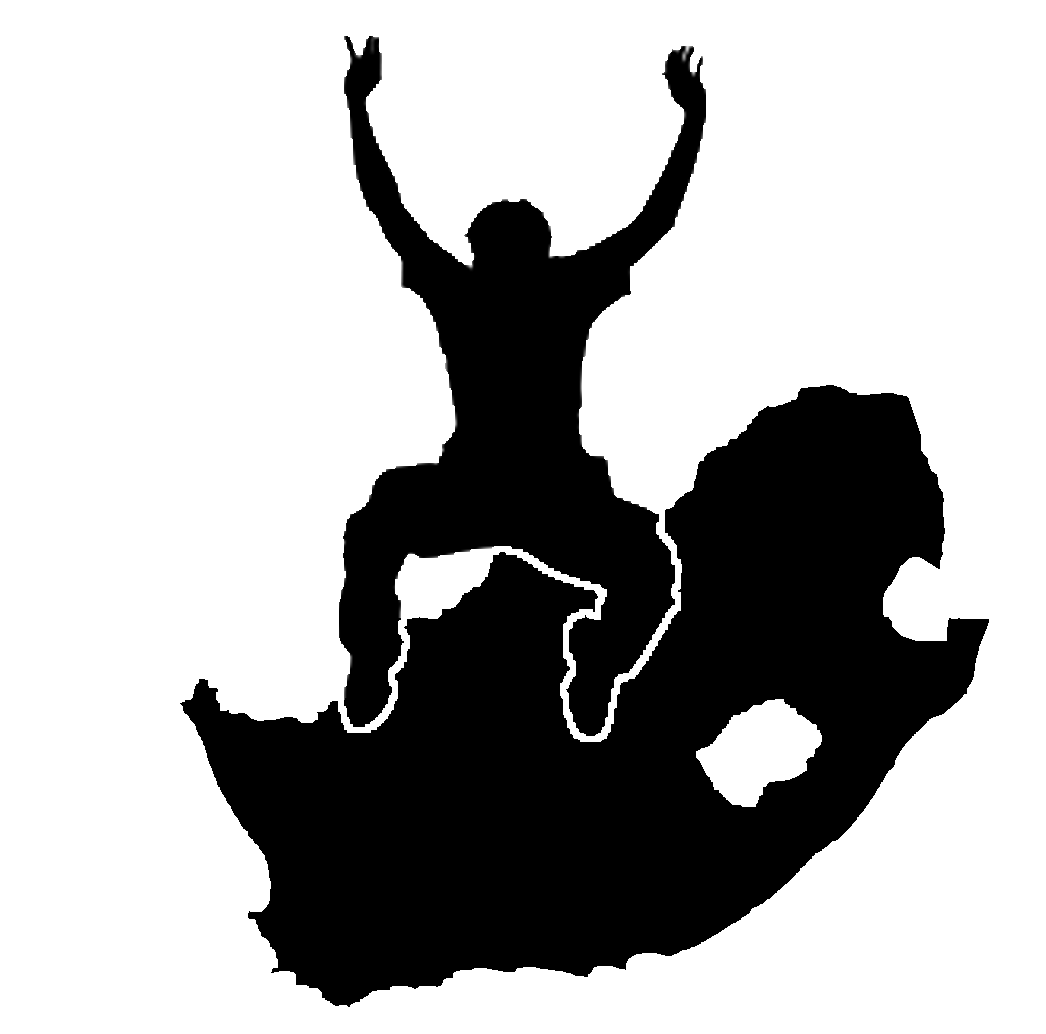 |
Cíle: |
Pochopení vektorových datových modelů užitím v GIS. |
Klíčová slova: |
Vektor, Bod, Křivka, Polygon, Vrchol, Geometrie, Měřítko, Kvalita Dat, Symbologie, Zdroje Dat |
Přehled¶
“vektor” data poskytují způsob, jak reprezentovat “rysy” reálného světa v prostředí GIS. Charakteristickým rysem je něco, co můžete vidět v přírodě. Představte si, že stojíte na vrcholu kopce. Při pohledu dolů můžete vidět domy, silnice, stromy, řeky, a tak dále (podívejte se na figure_vector_landscape). Každý z těchto prvků může být “rys”, když je zastupujeme v GIS aplikacích. Vektorové funkce mají “atributy”, které se skládají z textových nebo číselných údajů, které “popisují” tyto rysy.
A vector feature has its shape represented using geometry. The geometry is made up of one or more interconnected vertices. A vertex describes a position in space using an X, Y and optionally z axis. Geometries which have vertices with a Z axis are often referred to as 2.5D since they describe height or depth at each vertex, but not both.
Když se geomtrický rys skládá pouze z jednoho vrcholu, označuje se jako “bodová” funkce (viz obrázek figure_geometry_point). V případě, že se geometrie skládá ze dvou nebo více vrcholů a první a poslední vrchol nejsou stejné, je vytvořena funkce “křivky” (viz obrázek figure_geometry_polyline). Tam, kde jsou přítomny tři nebo více vrcholů, a poslední vrchol je rovna první, je vytvořena funkce uzavřeného “polygonu” (viz obrázek figure_geometry_polygon).
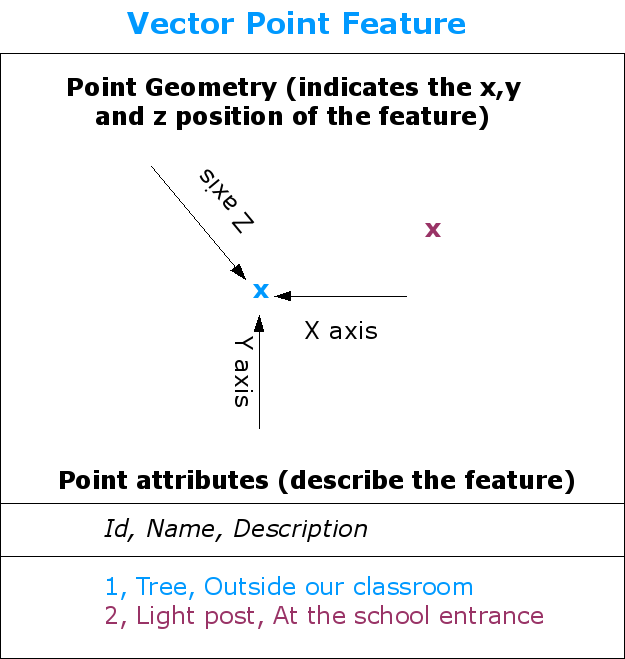
Bodová funkce je popsána jeho X, Y a případně Z souřadnicí. Bodové atributy popisují bod např. zda se jedná o strom nebo sloup veřejného osvětlení.
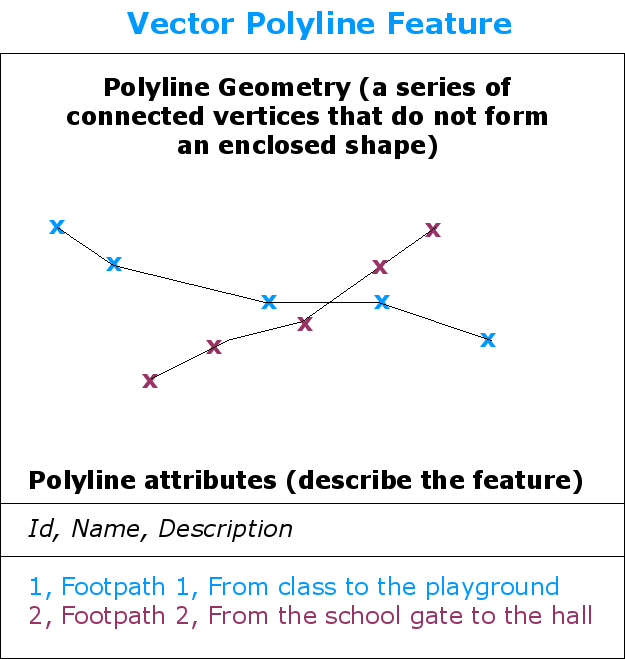
Křivka je sekvence spojených vrcholů. Každý vrchol má X, Y (a volitelně Z) souřadnici. Atributy popisují danou křivku.
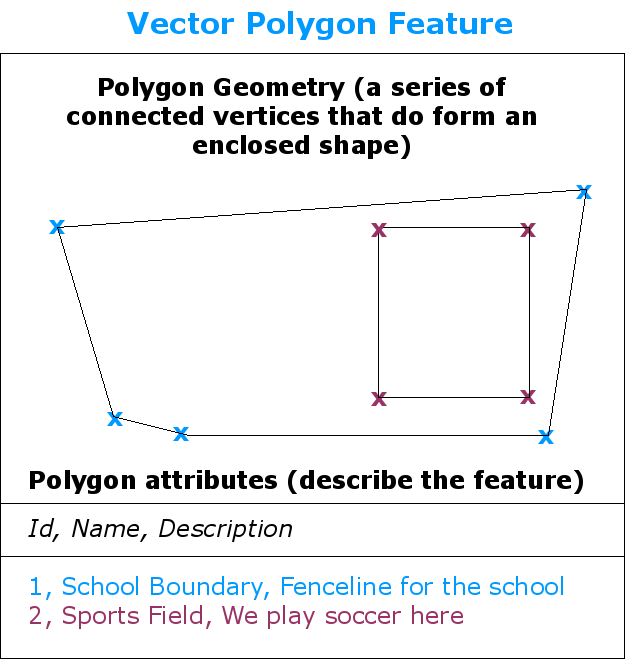
Polygon stejně jako křivka, je sekvence vrcholů. Avšak v polygonu, první a poslední vrcholy jsou vždy na stejném místě.
Při zpětném pohledu na obraz krajiny, jak jsme vám ukázali výše, byste měli být schopni vidět různé typy funkcí tak, že GIS je teď představuje (viz obrázek_figure_geometry_landscape).
Bodové funkce v detailu.¶
První věc, kterou si musíme uvědomit, když mluví o bodových funkcí je, že to, co popisujeme jako bod v GIS je věc názoru, a často je to závislé na měřítku. Podívejme se například na města. Pokud máte malé měřítko mapy (což pokrývá rozsáhlou oblast), může mít smysl reprezentovat město pomocí funkce bodu. Nicméně, když sepřiblížíte na mapu, pohybující se směrem k větším měřítku, dává větší smysl ukazovat hranice města pomocí polygonu.
Když se rozhodnete použít body představující rys je většinou otázkou měřítka (jak daleko jste od funkce), pohodlí (trvá méně času a úsilí o vytvoření bodových funkcí než polygonu funkcí) a typ prvku (některé věci, jako telegrafní sloupy prostě nemají smysl být uloženy jako polygony).
jak ukazujeme na obrázku figure_geometry_point, bodová dunkce má X, Y a volitelně Z hodnoty. Hodnoty X a Y bude záviset na používaném “souřadnicovém referenčním systému” (CRS). Chystáme se jít do větších detailů o souřadnicových referenčních systémů v pozdějším tutoriálu. Pro tuto chvíli můžeme jednoduše říci, že souřadnicový referenční systém je způsob, jak přesně popsat místo, kde je konkrétní místo na zemském povrchu. Jedním z nejčastějších referenčních systémů je “zeměpisná délka a šířka”. Linie zeměpisné délky běží od severního pólu k jižnímu pólu. Linie zeměpisné délky běží od východu na západ. Můžete přesně popsat místo, kde jste na libovolném místě na Zemi tím, že někomu zadáte vaší zeměpisnou délku (X) a zeměpisná šířka (Y). Pokud uděláte nějakou podobnou měření na strom nebo telefonního sloupu a označil na mapě, kdy jste již vytvořili funkci bodu.
Protože víme, že Země není plochá, je často užitečné přidat hodnotu Z do funkce bodu. Tato hodnota popisuje, jak vysoko nad mořem jste.
Funkce křivky v detailu¶
V případě, že bodový funkce je jediný vrchol, “křivka má dva nebo více vrcholů”. Křivka je kontinuální cesta vedena přes každý vrchol, jak je znázorněno na figure_geometry_polyline. Když jsou spojeny dva vrcholy, je vytvořena řada. Při více spojení než dvou, tvoří “linii linek”, nebo “křivky”.
Křivka se používá k zobrazení geometrie “lineárních rysů”, jako jsou silnice, řeky, obrysů, chodníků, drah letu a tak dále. Někdy máme zvláštní pravidla pro křivky kromě jejich základní geometrie. Například vrstevnice se může dotknout (např. na útesu), ale nikdy by neměly překračovat přes sebe. Podobně křivky sloužící k ukládání silničních síťi by měly být přopojeny na křižovatkách. V některých GIS aplikacích můžete nastavit tyto zvláštní pravidla pro typ prvku (například komunikace) a GIS zajistí, aby tyto křivky vždy souhlasily v souladu s těmito pravidly.
Jestliže má křivka velmi velké vzdálenosti mezi vrcholy se může zdát “hranatá” nebo “zubatá” v závislosti na rozsahu, ve kterém je zobrazeno (viz figure_polyline_jagged). Z tohoto důvodu je důležité, aby byly křivky které jsou digitalizovány (zachycena do počítače) se vzdáleností mezi vrcholy byly dostatečně malé na rozsahu, ve kterém chcete použít data.
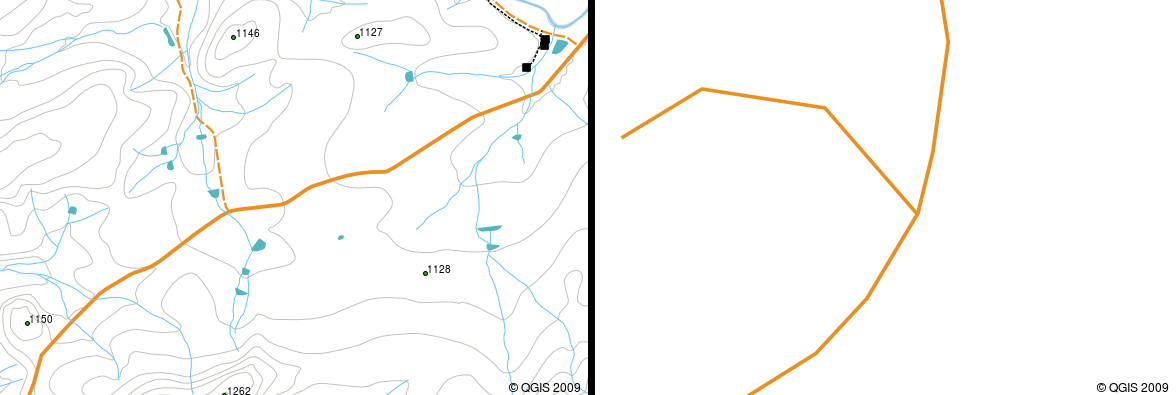
Křivky zobrazené v menším měřítku (1:20 000 a větším) se může objevit hladce a zakřiveně. Při přiblížení k větším měřítku (1: 500) křivky můžou vypadat velmi hranatě.
“Atributy” křivky popisují její vlastnosti a charakteristiky. Například silniční křivka může mít vlastnosti, které popisují, zda je pokryta štěrkem nebo asfaltem, počet jízdních pruhů, ať už je to jednosměrná ulice, a tak dále. GIS může být použít tyto atributy k symbolizaci funkci křivky vhodnou barvou nebo stylem čáry.
Funkce polygonu v detailu¶
Funkce polygonu jsou “uzavřené prostory” jako přehrady, ostrovy, hranice zemí a tak dále. Jako lomenné funkce, jsou polygony vytvořeny z řady vrcholů, které jsou spojeny kontinuální linií. Nicméně, protože mnohoúhelník popisuje vždy uzavřenou oblast, první a poslední vrchol by měl být vždy na stejném místě! Polygony mají často “sdílenou geometrii” — hranice, které jsou společné se sousedním polygonem. Mnoho aplikací GIS mají schopnost zajistit, že hranice sousedních polygonů se mají přesně shodovat. Toto budeme zkoumat v: ref:gentle_gis_topology téma později v tomto výukovém programu.
Stejně jako u bodů a křivek, polygony mají “atributy”. Tyto atributy popisují každý polygon. Například přehrada může mít atributy pro hloubku a kvalitu vody.
Vektorová data ve vrstvách¶
Now that we have described what vector data is, let’s look at how vector data is managed and used in a GIS environment. Most GIS applications group vector features into layers. Features in a layer have the the same geometry type (e.g. they will all be points) and the same kinds of attributes (e.g. information about what species a tree is for a trees layer). For example if you have recorded the positions of all the footpaths in your school, they will usually be stored together on the computer hard disk and shown in the GIS as a single layer. This is convenient because it allows you to hide or show all of the features for that layer in your GIS application with a single mouse click.
Editování vektorových dat¶
Aplikace GIS vám umožní vytvářet a upravovat data geometrie ve vrstvě - proces se nazývá “digitalizace” - kterým se budeme zabývat podrobněji v pozdějším tutoriálu. Jestliže obsahuje vrstva polygony (například zemědělské přehrady), aplikace GIS pouze umožňují vytvořit nové polygony v této vrstvě. Stejně tak, pokud chcete změnit tvar prvku, aplikace povolí pouze vám, jak to udělat, za předpokladu, že je změněný tvar správný. Například to nedovolí upravovat čáru takovým způsobem, že to má jen jeden vrchol - pamatujte si z dřívější diskuze o liniích, že všechny linii musí mít alespoň dva vrcholy.
Vytváření a úprava vektorových dat je důležitou funkcí GIS, protože je jednou z hlavních způsobů, kterými si můžete vytvořit osobní údaje pro věci, které nás zajímají. Řekněme například, že sledujete znečištění v řece. Dalo by se použít GIS k digitalizaci všech výpustí přívalových vod kanalizace (jako bodových objektů). Dalo by se také digitalizovat řeku samotnou (jako rys křivky). Nakonec byste mohli provádět měření hladin pH podél toku řeky a digitalizovat místa, kde jste provedli tyto hodnoty (jako bodovou vrstva).
Stejně jako vytváření vlastních dat, je zde spousta volně dostupných vektorových dat, které můžete získat a použít. Například můžete získat vektorová data, která se zobrazí na 1:50 000 mapových listů z ředitelství Chief: Průzkumy a mapování.
Měřítko a vektorová data¶
Mapové “měřítko” je důležité prvek, který zvážit při práci s vektorovými daty v GIS. Když jsou data zachycena, to je obvykle digitalizování ze stávajících map, nebo získávání informací z geodetických záznamů a GPS. Mapy mají různá měřítka, takže pokud importuješ vektorová data z mapy do prostředí GIS (například digitalizace papírové mapy), vektorová data digitální budou mít problémy stejné jako původní mapy. Tento efekt lze vidět na obrázcích figure_vector_small_scale a figure_vector_large_scale. Mnohé problémy mohou vzniknout v důsledku špatné volby měřítka mapy. Například použitím vektorových dat v ilustrace figure_vector_small_scale naplánovat památkovou oblast mokřadů může mít za následek vynechání důležitých částí mokřadu rezervy! Na druhou stranu, pokud se snažíte vytvořit regionální mapy s využitím dat zachycených na 1: 1000 000, zachycující data by mohly být v pořádku a ušetří vám spoustu času a úsilí.
Symbologie¶
Přidáte-li vektorové vrstvy pro zobrazení mapy v aplikaci GIS, budou vypracovány s náhodnými barvami a základními symboly. Jednou z velkých výhod pomocí GIS je, že můžete vytvářet vlastní mapy velice snadno. GIS Program vám umožní vybrat barvy, které vyhovují typ prvku (např. jej můžete říci k tomu vodní útvary vektorovou vrstvu modře). GIS vám dovolí nastavit symbol použití. Takže pokud máte bodovou vrstvu stromů, můžete zobrazit jednotlivé pozice stromu s malým obrázkem stromu, spíše než základní kružnicové značky, než tu, co GIS používá při prvním načtení vrstvy (viz ilustrace figure_vector_symbology, figure_generic_symbology a figure_custom_symbology).
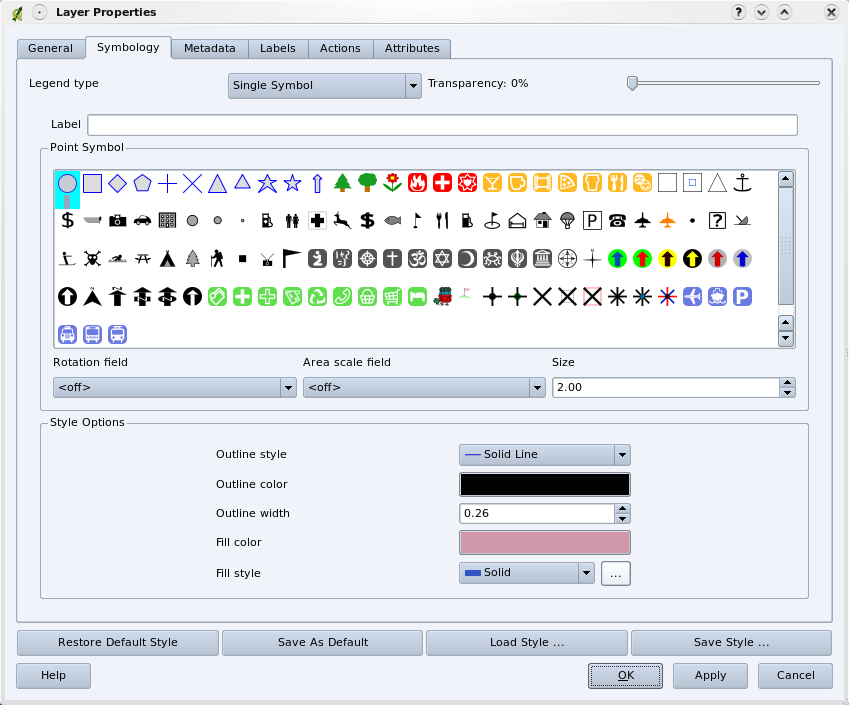
V aplikacách GIS můžete použít panel (v liště nahoře) k nastavení, jak by se měly jednotlivé vrstvy vykreslovat.
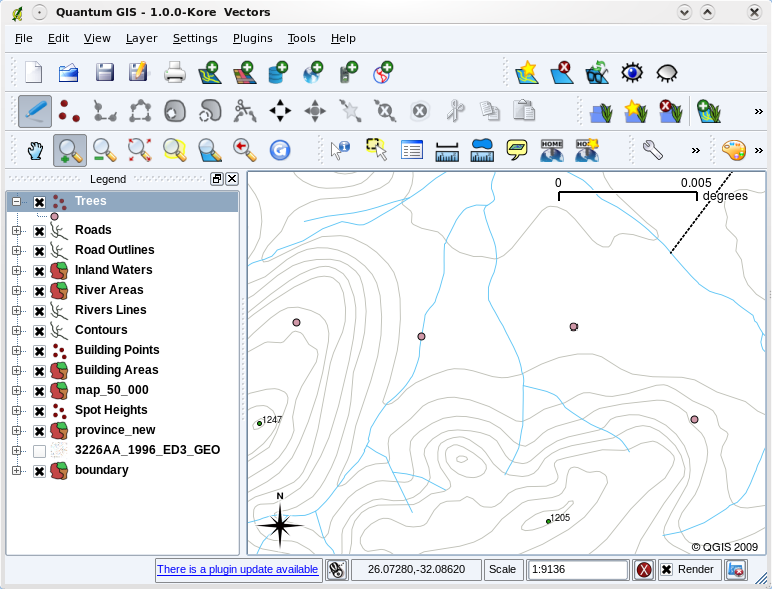
Pokud je vrstva (například vrstva stromů nejvýšše) je první načítána, aplikace GIS jí dávají automatický symbol.
Symbolika je silný nástroj, pomocí něhož mapy ožívají a data jsou v aplikacích GIS srozumitelnější. V tématu, který následuje (ref:: gentle_gis_attributes) budeme zkoumat hlouběji, jak může symbolika pomoci uživateli pochopit vektorová data.
Co můžeme dělat s vektorovými daty v aplikacích GIS?¶
Na nejjednodušší úrovni můžeme použít vektorová data v GIS aplikacích v podstatě stejným způsobem, jako byste použili normální topografické mapy. Skutečná síla GIS začíná, když začnete klást otázky, “Které domy jsou v rámci 100 let úrovně povodňové řeky?”; “Kde je nejlepší místo pro nemocnice tak, že je snadno přístupný co největšímu počtu lidí je možné? ‘; “Který studující žijí v určitém předměstí?”. GIS je skvělý nástroj pro odpovědi na tyto typy otázek pomocí vektorových dat. Obecně máme na mysli proces odpovědi na tyto typy otázek jako “prostorové analýzy”. V pozdějších tématech tohoto tutoriálu se podíváme na prostorové analýzy podrobněji.
Obvyklé problémy s vektorovými daty¶
Práce s vektorovými daty má určitá úskalí. Již jsme zmínili problémy, které mohou nastat s vektory zachycených v různých měřítcích. Vektorová data také potřebují hodně práce a údržby, aby bylo zajištěno, že jsou přesné a spolehlivé. Nepřesné vektorová data mohou nastat, když nástroje použité k zachycení dat nejsou správně nastaveny, když lidé zachycující data nejsou příliš opatrní, když čas nebo peníze neumožňují dostatečně podrobný sběr dat a tak dále.
Pokud máte špatnou kvalitu vektorových dat, můžete to často zjistit při prohlížení dat v aplikacích GIS. Například “nedokonalosti” mohou nastat když se jednotlivé hrany dvou polygonů nedotýkají, tak jak by se měly (viz figure_vector_slivers).
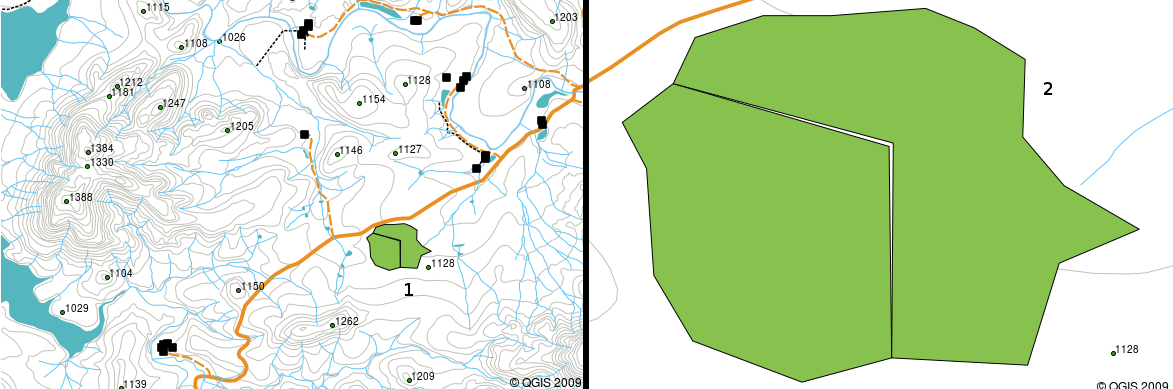
Nedokonalosti mohou nastat, když vrcholy dvou polygonů neodpovídají na jejich hranicích. V malých měřítkách (1 zleva) nemusíte být schopni vidět tyto chyby. Ve velkém měřítku jsou viditelné jako tenké proužky mezi dvěma polygony (2 zprava).
“Přesahy” mohou nastat, pokud vlastnost čáry například silnice, není přesně spojen jinou cestou na křižovatce. “Nedotahy” mohou nastat, pokud funkce linie (např. řeka) neplní další funkce, ke které by měla být připojena. Obrázek figure_vector_shoots ukazuje, co nedotahy a přesahy znamenají.
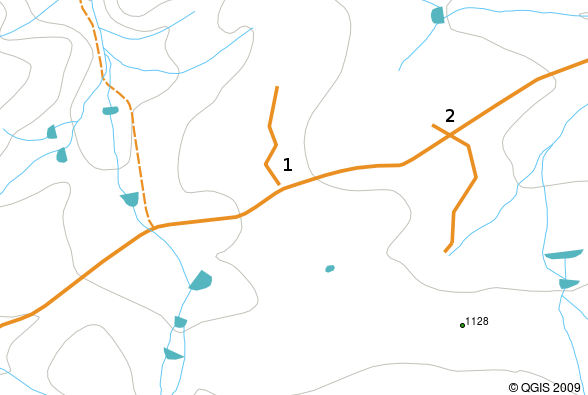
Nedotahy (1) nastávají, když digitalizované vektorové linie, které by se měly připojit k sobě nemají zcela přesný dotek. Překmity (2) se stávají, když linie končí za hranicí, kde by se měla připojit.
Vzhledem k typům těchto chyb, je velmi důležité, aby byla data pečlivě a přesně digitalizovat. V nadcházejícím tématu na “topologii”, budeme zkoumat některé z těchto typů chyb podrobněji.
Co už jsme se naučili?¶
Pojďme si shrnout, co jsme se naučili v tomto prostředí.
“Vektorová data” jsou používána k reprezentaci “rysů” reálného světa v aplikacích GIS.
Vektorová funkce může mít typy “geometrie” “bod”, “linii” nebo “polygon”.
Každý vektorový objekt mát “atributová data”, které ho popisují.
Funkce geometrie je popsána v podímkách “vrcholů”.
Geometrie bodu je vytvořena pro “každý vrchol” zvlášť (X, Y někdy i Z souřadnicí).
Geometrie křivky je vytvořena pro “dva a více” vrcholů formujících danou linii.
Geomtrie polygonu je vytvořena “nejméně pro řtyři vrcholy”, které vytvářejí uzavřenou oblast. První a poslední vrchol jsou vždy na stejném místě.
Výběr, kterou geometrii použít závisí na měřítku, vhodnosti and na tom co chcetes těmito daty dále v aplikacích GIS provádět.
Většína aplikací GIS nepovoluje spojení více geometrických typů v jedné vrstvě.
Digitalizace je proces vytváření digitálních vektorových dat kreslením v aplikaci GIS.
Vektorová data mohou mít problémy s kvalitou, jako jsou “nedotahy”, “přetahy a “nedokonalosti” které budete muset brát na vědomí.
Vektorová data mohou být použita “pro prostorovou analýzu” v aplikacích GIS, například najít nejbližší nemocnici ke škole.
Sumarizovali jsme si koncept vektorových dat v GIS v figure_vector_summary.
Nyní si to zkuste sami!¶
Zde jsou pro Vás nějaké nápady, jak si to zkusit se svými učni.
Použití kopii topografické mapy pro tvojí místní oblast (jak je znázorněna v figure_sample_map), zda vaše studenti mohou identifikovat příklady různých typů vektorových dat zvýrazněním je na mapě.
Přemýšlejte o tom, jak byste vytvořili vektorovou funkci GIS, aby reprezentovala reálnou funkci na svých školních pozemcích. Vytvořte tabulku různých funkcí kolem vaší školi a pak dotazte své studenty, aby rozhodli, zda by bylo nejlépe zastoupeny v GIS jako bod, linie nebo polygonu. Viz table_vector_1 pro příklad.
Rys reálného světa |
Vhodný typ geomtrie |
|---|---|
Školní stožár |
|
Fotbalové hřiště |
|
Chodníky v a okolo školy |
|
Místa, kde se nacházejí kohoutky |
|
Atd. |
Vektorová tabulka 1: Vytvořte tabulku podle vzoru (nechte výstupní sloupec pro geomtrii prázdný) a zeptejte se žáků aby rozhodli jaký by byl vhodný geometrický objekt.
Něco k zamyšlení¶
Pokud nemáte k dispozici počítač můžete použít topografickou mapu a transparentní listy aby jste ukázal žákům vektorová data.
Další k přečtení¶
Uživatelský manuál QGIS má také více detailních informací o práci s vektorovými daty v QGIS.
Co dále?¶
V části, která následuje se blíže podíváme na “atributová data” aby jsme viděli, jak můžou být použity k popisu vektorvých funkcí.